안녕 동지들! 이 기사에서는 이전 게시물에서 시작한 것, 즉 사이트에 자료를 표시 할 수있게 할 것입니다. 오늘 우리는 Joomla 3.6에서 메뉴 항목을 만들 것입니다. 사이트의 주요 탐색에서 중요한 역할을 하기 때문에 모든 인터넷 리소스의 가장 중요한 구성 요소인 메뉴 항목입니다.
오랫동안 미숙한 사이트 빌더를 시작하는 사람들은 재료 작성, 카테고리 작성 및 메뉴 작성 사이에 보이는 관계를 파악하지 못합니다. 그러나 시간이 지남에 따라 그것이 무엇을 위한 것이며 어떻게 사용하는지 이해하게 될 것입니다. 앞서 CMS Joomla 3.6에서 언급했듯이 생성하는 자료는 범주에 연결되어야 합니다. 하지만 그게 다가 아닙니다. 기사가 사이트 페이지에 표시되려면 메뉴를 만들어야 합니다.
개발자는 매우 다양한 출력 메뉴 항목을 제공했습니다. 기존 Joomla 메인 메뉴에 항목을 추가해 보겠습니다.
기본 메뉴 항목 만들기
1. 상단에 있는 Joomla의 관리 패널에서 섹션 - 메뉴 / 메인 메뉴 / 메뉴 항목 만들기를 찾습니다.

2. 다음 페이지에서 "메뉴 제목"을 작성하십시오. 별칭 필드를 비워 둡니다. 이것은 메뉴 이름이 생성된 후 시스템이 필요한 모든 것을 자동으로 쓰기 때문입니다. 이는 제목을 작성하는 자료 및 범주에도 적용됩니다.
3. 메뉴 항목 유형- 재료의 출력을 담당하는 중요한 부분입니다. 선택하려면 클릭하세요.

열리는 창에서 제시된 옵션 중 하나를 선택해야 하는 "재료"를 찾습니다. 내 사이트에서는 "카테고리 자료 목록"을 99% 사용합니다.

4. 위의 메뉴를 결정하고 선택했다면 이제 " 카테고리 선택". 기본적으로 시스템은 미분류로 표시됩니다. 여기에서 메뉴에 연결할 카테고리를 선택해야 합니다. 향후에는 바인딩을 변경할 수 있습니다. 따라서 원하지 않는 것을 실수로 첨부한 경우 Joomla 메뉴로 이동하여 언제든지 수정할 수 있습니다.

5. 창의 오른쪽 영역에는 디스플레이와 관련된 설정이 있습니다. 상태 - "게시됨"을 선택합니다. 메인 페이지 - 모든 것이 명확하다고 생각합니다. 선택하면 모든 카테고리 콘텐츠가 메인 페이지에 표시됩니다. 부모 요소를 설정할 수도 있습니다. 기본 설정은 루트 메뉴 항목입니다. 이 섹션은 막대에서 선택한 주 메뉴에 대한 하위 메뉴를 만들 수 있으므로 중요한 역할을 합니다. 그러나 지금까지 메뉴 항목이 하나만 있으므로 바인딩할 특별한 것은 없습니다.

6. 결과적으로 우리가 만든 메뉴 항목은 화면 왼쪽 상단의 해당 버튼 중 하나를 클릭하여 "저장"이어야 합니다.
하나의 표시된 재료로 메뉴 항목 만들기
메뉴에 하나의 기사가 표시되도록 하려면 메뉴 항목 유형/재료/재료로 돌아가야 합니다. 그리고 "재료 선택"열에서 적절한 재료를 선택하십시오. 또한 모든 것이 위의 방법과 동일합니다.

이제 사이트의 메인 페이지로 이동하여 새로운 Joomla 메뉴 항목과 그 안에 있는 콘텐츠가 존재하고 작동하는지 확인할 수 있습니다.
도움이 되셨길 바랍니다. 질문이 있으면 의견에 질문하십시오.
관심을 가져주셔서 감사합니다. 곧 Stimylrosta 페이지에서 뵙겠습니다.
텍스트에서 문법 오류를 찾았습니까? 관리자에게 이에 대해 알려주십시오. 텍스트를 선택하고 단축키 조합을 누르십시오. Ctrl+Enter
Joomla의 메뉴 항목은 매우 중요합니다. 그들은 사이트의 전체 구조를 형성합니다. 페이지에 로드할 내용과 방법을 결정하는 것은 메뉴 항목입니다. 그리고 이 모든 것은 Joomla 섹션 중 하나인 메뉴에서 결정됩니다.
메뉴 항목별로 다양한 출력이 있지만 물론 거의 사용되지 않습니다. 지금 가장 인기있는 것이 논의 될 것입니다.
우리는 완성된 메뉴 항목을 추가할 것입니다 메인 메뉴설치 직후에 제공되는 Joomla.
기본 메뉴 항목
1. 메뉴 항목 만들기로 이동단일 메뉴(메인 메뉴)의 경우.

2. 제일 먼저 이름을 입력의도한 메뉴 항목. 다음으로 넘어가겠습니다. 메뉴 항목 유형 선택, 목적지가 선택된 곳.

3. 우리 앞에는 전체 약속 목록이 있습니다.목록의 가장 일반적인 섹션은 "재료".하나 이상의 재료를 출력합니다. 사이트의 주요 내용.
이제 우리는 단일 재료를 파생하고 있습니다.

4. 선택해야 한다가장 중요한 것은 재료 자체입니다. 새로운 버튼인 "선택"을 전달합니다.

5. 목록이 표시됩니다절대적으로 우리가 Joomla에서 만든 모든 자료입니다. 표시할 콘텐츠를 선택합니다.

6. 가장 중요한 작업이 완료되었습니다!할 수 있다 지속하다.

7. 기존 "메인메뉴"의 사이트에서, 새 항목이 표시됩니다. 가다작동하는지 확인하십시오.

다른 메뉴 항목 옵션
1. 우리가 방문하는 페이지,메뉴 항목을 살펴본 후 다음과 같이 완전히 다를 수 있습니다. 카테고리 블로그.

2. 블로그 카테고리의 경우카테고리 중 하나를 선택해야 하는 곳에 새 버튼이 나타납니다. 카테고리가 필요하기 때문에 다양한 재료를 공유하는 것은 바로 그들입니다. 예를 들어 모든 재료가 기본적으로 구분되는 표준 범주를 사용할 수 있습니다.

3. 사이트에서 새로운 메뉴 항목을 사용할 수 있습니다.클릭하면 여러 자료가 한 번에 표시됩니다. 실제로 출력된다 모든 재료우리가 선택한 카테고리는 페이지로 나뉩니다.

이것은 사이트 콘텐츠를 표시하는 Joomla 기능의 일부일 뿐입니다. 모든 작은 것을 사용자 정의하고 요구 사항에 따라 페이지를 디버그할 수 있습니다. 연락처 표시, 외부 링크, 다운로드 링크 등.
메뉴는 메뉴 항목이 있는 별도의 블록입니다. 메뉴의 기능은 사이트의 다양한 자료 또는 섹션에 대한 링크 목록을 만드는 것입니다. 그리고 이러한 재료에 대한 출력 매개변수의 형성. 저것들. 이동한 위치와 기사, 카테고리 또는 섹션이 어떻게 표시되는지.
카테고리 블로그: 확장자가 있는 기사는 한 열 또는 여러 열에 차례로 페이지에 정렬되며 페이지 하단에는 이 카테고리의 다른 기사에 대한 링크가 있을 수 있습니다.
콘텐츠 구조를 생성한 후 사이트 사용자를 위한 메뉴를 생성해야 합니다.
메뉴는 기사, 카테고리 목록 등과 같은 특정 개체로 사용자를 안내하는 버튼 세트입니다. 블로그 형태와 정적 페이지 형태로 사이트에 정보를 표시할 수 있습니다.
"메뉴 관리자" 창을 열면(제어판의 "메뉴" 버튼을 사용하여) 이미 생성된 메뉴 유형이 있는 페이지를 볼 수 있습니다.
새 메뉴를 만들려면 "만들기" 버튼을 클릭하세요.

열린 페이지 "메뉴 세부 정보"에서 필드를 채워야합니다.
시스템 이름(라틴어), 제목 - 사이트에 표시될 때 메뉴 항목의 이름, 메뉴 설명 및 모듈 제목 - 사이트에 메뉴를 표시하는 방법을 선택할 때 사용됩니다.
메뉴 항목을 만들려면 "메뉴 관리자"에서 같은 이름의 열에 있는 "메뉴 항목" 버튼을 클릭하십시오.
메뉴 항목 페이지에서 만들기 버튼을 클릭합니다.
"메뉴 항목" 페이지로 이동합니다.

네 가지 유형의 항목이 포함되어 있습니다.
섹션 - 블로그 형식 또는 링크 표 형식(이 경우 섹션의 모든 기사가 표시됨).
자료 - 자료가 있는 정적 페이지 형태입니다. (페이지의 다른 기사는 표시되지 않습니다.) 또는 자료를 보내기 위한 템플릿(저자 이상의 권한을 가진 승인된 사용자에게만 해당), 텍스트 에디터당신은 사이트에 기사를 작성할 수 있습니다.
메인 페이지의 블로그 템플릿 - 메인 페이지에 블로그 형식으로만 자료를 표시할 수 있습니다. ("홈페이지에 표시" 항목이 체크된 모든 자료가 표시됩니다.)
아카이브에서 - 재료 선택을 위한 매개변수를 설정할 수 있는 필터가 있는 블로그 형태. 카테고리 블로그를 만들려면 "카테고리 블로그" 링크를 클릭하십시오.

열리는 페이지에서 필드를 채우십시오.
제목 - 메뉴에 표시될 텍스트
별칭 - 이 항목의 기본 URL이 될 텍스트
표시 위치 - 항목을 특정 메뉴에 바인딩
상위 요소 - 지정 부모 요소안건
액세스 - 항목에 대한 액세스 지정
열기 - 메뉴 항목이 열리는 창
"설정 - 일반" 탭에서:
설명 - 설명 숨기기 또는 표시
이미지 - 설명이 설명 이미지를 숨기거나 표시합니다.
전체 너비 - 콘텐츠 영역의 전체 너비에 표시할 뉴스의 양을 지정합니다.
소개 - 소개 텍스트만 표시하는 뉴스 항목의 수를 지정합니다.
열 - 재료가 정렬될 열 수를 지정합니다.
메모: 유형 변경 키는 메뉴 항목의 유형을 변경할 수 있습니다.
이 튜토리얼에서는 템플릿에서 사용자 메뉴를 만드는 방법을 보여줍니다. 줌라 3.x.
줌라 3.x. 사용자 메뉴를 만드는 방법로그인 Joomla 관리자 패널, 탭으로 이동 메뉴(메뉴) - 메뉴 관리자(메뉴 관리자):
버튼을 클릭 새로운(New) 새 메뉴 항목 생성:

다음과 같은 새 메뉴 항목에 대한 세부정보를 입력합니다. 이름(제목) 메뉴 항목 유형(메뉴 유형) 및 설명(설명). 새 메뉴 항목 저장 및 닫기(저장 및 닫기):
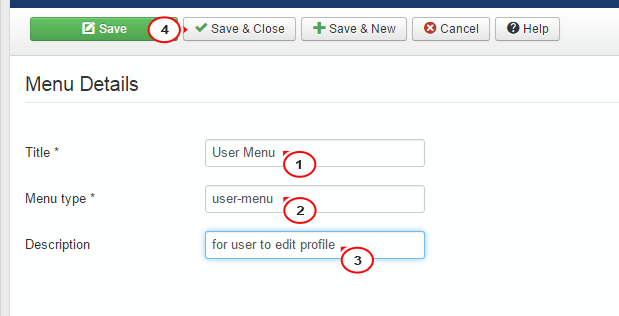
새로 만들기를 클릭 사용자 메뉴(사용자 메뉴), 새 항목을 추가하려면 메뉴 항목(메뉴 항목):
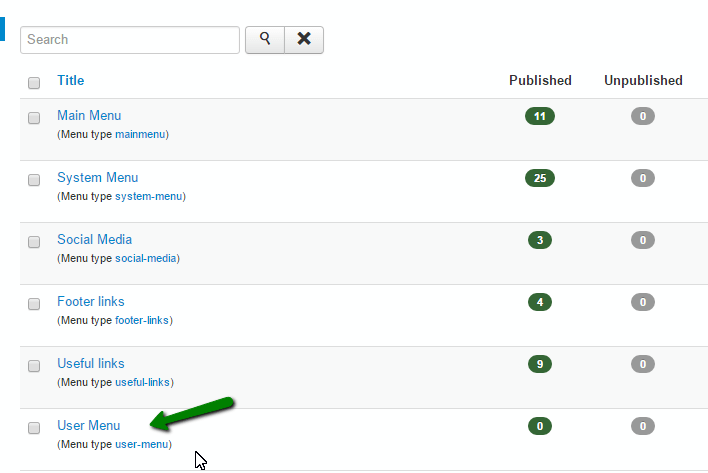
버튼을 클릭 새로운(새로운):
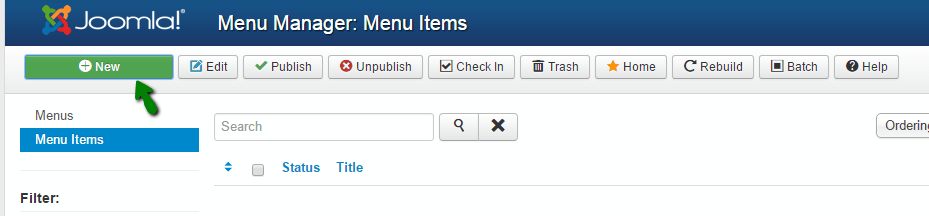
고르다 메뉴 항목 유형(메뉴 항목 유형):

이를 위해 사용자 메뉴, 카테고리의 모든 메뉴를 사용할 수 있습니다. 사용자 관리자(사용자 관리자). 예를 들어, 우리는 선택할 것입니다 유저 프로필(사용자 프로필 ) 첫 번째 메뉴 항목으로:
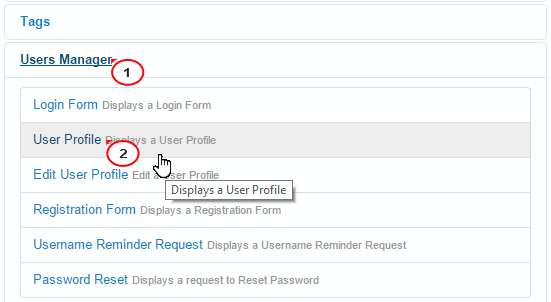
추가하다 메뉴 항목 이름(메뉴 제목). 메뉴 항목 저장 및 닫기(저장 및 닫기):

마찬가지로 다른 메뉴 항목을 만들 수 있습니다.

새 모듈을 위한 모듈 생성 사용자 메뉴:
탭으로 이동 확장(확장) 모듈 관리자(모듈 관리자):
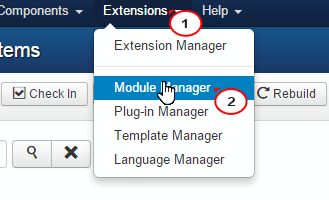
버튼을 클릭 새로운(새로운):

모듈 유형 선택 메뉴(메뉴):
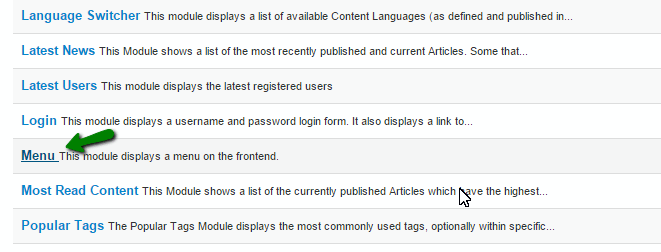
입력하다 헤더(제목):
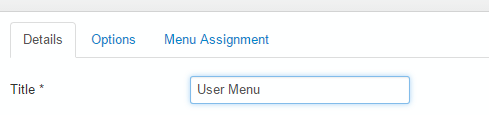
모듈 위치를 선택합니다. 목록에서 적절한 위치를 찾을 수 있습니다 테마XXXX(여기서 XXXX는 템플릿의 번호입니다. 또는 이 튜토리얼을 따라 템플릿에서 사용 가능한 모든 위치를 찾을 수 있습니다.
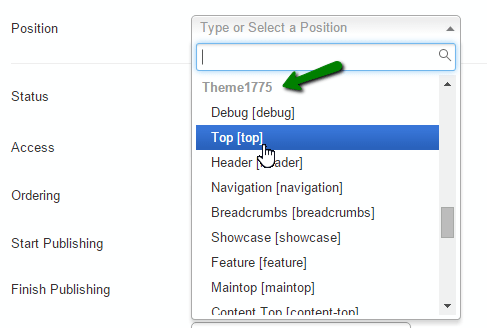
탭 열기 설정(옵션) 새 선택 사용자 메뉴이 모듈의 (사용자 메뉴):

탭을 클릭하십시오 페이지에 추가(메뉴 할당) 이 모듈을 표시할 페이지를 선택합니다. 모듈 저장 및 닫기(저장 및 닫기):
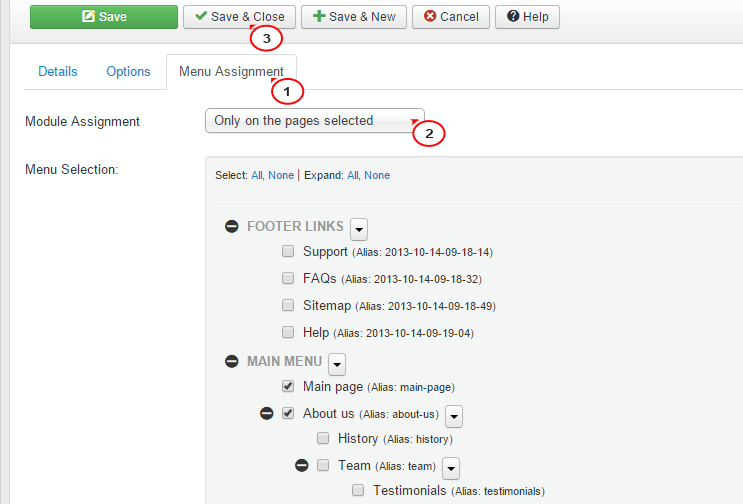
만들기 위해 사용자 메뉴, 다음 지침을 따르십시오.
사이트를 열고 업데이트하십시오. 선택한 페이지- 예를 들어 홈페이지 (홈페이지 ), 우리가 추가한 사용자 메뉴. 변경 사항 검토:

아래에서 자세한 비디오 자습서를 확인할 수도 있습니다.
Joomla 3.x의 드롭다운 메뉴는 기본적으로 사전 설치되어 있습니다. 즉, Joomla에서 드롭다운 메뉴를 시각적으로 디자인하거나 사용자 지정하도록 설계된 추가 모듈이나 구성 요소를 찾을 필요가 없습니다. 이 기사에서는 Joomla에서 드롭다운 메뉴를 만드는 전체 프로세스를 보여줍니다.
Joomla 3.x의 드롭다운 메뉴는 만들기가 매우 쉽고 몇 단계만 거치면 됩니다. 이 제어 시스템에 대해 이미 어느 정도 경험이 있는 경우 드롭다운 메뉴를 만드는 것이 문제가 되지 않습니다. 먼저 Joomla에서 메뉴를 만들어야 합니다.
1단계: Joomla 메뉴 만들기
제어판에서 메뉴 > 메뉴 관리자 > 메뉴 만들기를 클릭합니다.
2단계: Joomla 메뉴 옵션 지정
Joomla에서 새 메뉴의 매개변수를 지정해야 하는 생성의 다음 단계입니다. 다음과 같은 매개변수입니다.
- 제목(메뉴 이름, 예: "메인 메뉴" 또는 "저희 메뉴") - 메뉴 유형(반드시 입력해야 하는 시스템 이름이며 라틴어로 이름을 쓸 수 있습니다. 일반적으로 제목의 음역으로 철자)
- 설명(비워둘 수 있으며 사이트의 어느 곳에도 표시되지 않음)

3단계: 새로운 Joomla 메뉴용 모듈 추가
메뉴를 만들고 매개변수를 지정한 후에는 모듈을 할당하고 디스플레이 위치를 지정해야 합니다. Joomla 템플릿. 이렇게 하려면 "모듈 추가 이 유형의메뉴".
그런 다음 지정한 위치에 표시될 새 모듈의 매개변수를 지정합니다. 기사에서 찾는 방법에 대해 자세히 알아보세요(링크는 새 탭에서 열립니다).
"제목" 필드에 메뉴 모듈의 이름을 작성하고 오른쪽 "표시/숨기기" 옵션에서 활성화 또는 비활성화할 수 있습니다. 그런 다음 오른쪽, 왼쪽, 바닥글 또는 사이트에서 편리한 위치에 표시 위치를 지정합니다. 또한 "메뉴 하위 항목 표시"가 노란색으로 강조 표시됩니다. 이것은 기본적으로 활성화되어 있는 Joomla의 드롭다운 메뉴 기능입니다. 여기에서 아무 것도 건드릴 필요가 없습니다. 변경 사항을 저장하고 계속 진행하십시오. .

4단계: 드롭다운을 포함한 메뉴 항목 만들기
이제 모든 것이 간단합니다. 메뉴 항목을 만들고 표시 형식(재료, 재료 블로그)을 지정하고 오른쪽 그림과 같이 상위 요소 "Item 1"(글쎄, 또는 귀하가 만든 모든 항목)을 선택합니다. 부모, 즉 main)이고 지금 생성되는 것은 드롭다운 하위 항목, 즉 보조 항목입니다.

모든 단계를 완료하면 사이트에 완전한 드롭다운 메뉴가 표시됩니다! 우리는 당신의 일에서 성공을 기원합니다! 문제가 해결되지 않으면 화내지 말고 의견을 작성하고 요청하십시오. 도와 드리겠습니다.)
